Lasketun kentän lisääminen Excelin pivot-taulukkoon

Tutustu, kuinka voit lisätä lasketun kentän Excelin pivot-taulukkoon ja laskea myynnistä syntyviä palkkioita tehokkaasti.
Excel 2016:ssa sinun on määritettävä tietojen vahvistussäännöt, koska ihmiset ovat luonnostaan taipuvaisia syöttämään tietoja väärin, koska tietojen syöttäminen on niin tylsää. Tästä syystä tietojen validointisäännöt ovat korvaamattomia. Data-validointisääntöä on sääntö koskee millaisia tietoja voidaan syöttää soluun.
Kun valitset solun, jolle on annettu sääntö, syöttöviesti kertoo, mitä sinun tulee syöttää, kuten tässä näkyy. Ja jos syötät tiedot väärin, virheilmoitus kertoo sinulle sen, myös näytetään.
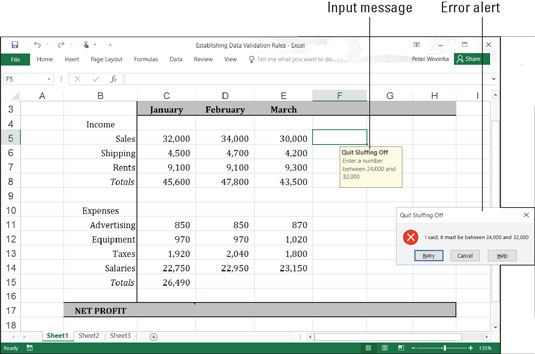
Tietojen vahvistussääntö toiminnassa.
Tietojen validointisäännöt ovat erinomainen suoja huolimatonta tiedonsyöttöä ja sitä kutiavaa tunnetta vastaan, jonka saat, kun olet keskellä kiusallista työtä. Päivämäärämerkintöjä tallentavassa solussa voit vaatia päivämäärät osuvan tiettyyn aikaväliin. Solussa, joka tallentaa tekstiä, voit valita kohteen luettelosta sen sijaan, että kirjoittaisit sen itse. Solussa, joka tallentaa numeerisia merkintöjä, voit vaatia numeron olevan tietyllä alueella. Taulukossa kuvataan tietojen validointisääntöjen eri luokat.
Tietojen vahvistussääntöjen luokat
| Sääntö | Mitä voidaan syöttää |
|---|---|
| Mikä tahansa arvo | Mitä tahansa. Tämä on oletusasetus. |
| Koko numero | Kokonaisluvut (desimaalipisteitä ei sallita). Valitse avattavasta Data-luettelosta operaattori ja arvot, jotka kuvaavat syötettävien lukujen määrää. |
| Desimaali | Sama kuin kokonaislukusääntö, paitsi desimaalipilkuilla varustetut numerot ovat sallittuja. |
| Lista | Kohteita luettelosta. Kirjoita luettelon kohteet laskentataulukon soluihin , joko sen soluun, jossa työskentelet, tai johonkin toiseen. Avaa sitten Data Validation -valintaikkuna uudelleen , napsauta Range Selector -painiketta (löydät sen Lähde-tekstiruudun oikealta puolelta) ja valitse solut, jotka sisältävät luettelon. Luettelon kohteet näkyvät laskentataulukon avattavassa luettelossa. |
| Päivämäärä | Päivämäärän arvot. Valitse operaattori avattavasta Tiedot-luettelosta ja arvot kuvaamaan ajanjaksoa. Aiemmin tässä luvussa "Päivämäärän ja kellonajan arvojen syöttäminen" kuvataan oikea tapa syöttää päivämääräarvot. |
| Aika | Aika-arvot. Valitse operaattori avattavasta Tiedot-luettelosta ja arvot kuvaamaan päivämäärä- ja aikaväliä. Aiemmin tässä luvussa "Päivämäärän ja kellonajan arvojen syöttäminen" kuvataan oikea tapa syöttää päivämäärä- ja aikaarvojen yhdistelmä. |
| Tekstin pituus | Tietty määrä merkkejä. Valitse avattavasta Data-luettelosta operaattori ja arvot, jotka kuvaavat, kuinka monta merkkiä voidaan syöttää. |
| Mukautettu | Looginen arvo (tosi tai epätosi). Syötä kaava, joka kuvaa, mikä on tosi tai epätosi. |
Luo tietojen vahvistussääntö seuraavasti:
Valitse solu tai solut, jotka tarvitsevat säännön.
Napsauta Tiedot-välilehdellä Data Validation -painiketta.
Kuten tässä näkyy, näet Data Validation -valintaikkunan Asetukset-välilehden.
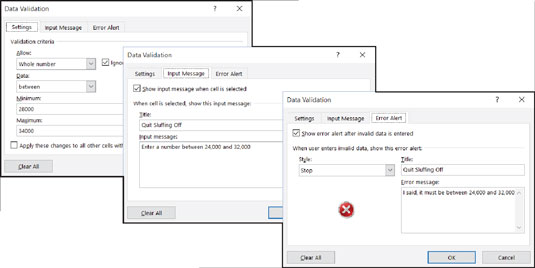
Data Validation -valintaikkunan Asetukset-välilehti.
Valitse haluamasi säännön luokka avattavasta Salli-luettelosta.
Syötä säännön kriteerit.
Kriteerit riippuvat siitä, missä sääntöluokassa työskentelet. Taulukossa kuvataan, kuinka kunkin luokan sääntöjen kriteerit syötetään. Voit viitata laskentataulukon soluihin valitsemalla ne. Voit tehdä tämän joko valitsemalla ne suoraan tai napsauttamalla Range Selector -painiketta ja valitsemalla ne.
Kirjoita Input Message -välilehdelle otsikko ja syöttöviesti.
Näet otsikon ("Quit Sluffing Off") ja syöttöviestin ("Anna numero väliltä 24 000 - 32 000"). Otsikko näkyy lihavoituna. Kuvaile lyhyesti, millaisia tietoja valitsemaasi soluun tai soluihin kuuluu.
Valitse Virhevaroitus-välilehden symbolin tyyli Viestihälytys-valintaikkunassa, kirjoita valintaikkunan otsikko ja kirjoita varoitusviesti.
Aiemmin näytetyssä virheilmoituksessa valittiin Stop-symboli. Syöttämäsi otsikko näkyy valintaikkunan yläosassa, ja viesti näkyy symbolin vieressä.
Napsauta OK.
Poistaaksesi tietojen vahvistussäännöt soluista, valitse solut, siirry Tiedot-välilehteen, napsauta Data Validation -painiketta ja napsauta Data Validation -valintaikkunan Asetukset-välilehdellä Tyhjennä kaikki -painiketta ja napsauta OK.
Tutustu, kuinka voit lisätä lasketun kentän Excelin pivot-taulukkoon ja laskea myynnistä syntyviä palkkioita tehokkaasti.
Opi käyttämään Microsoft Teamsia: verkkopohjaista sovellusta, asiakkaana kannettavalla tietokoneella tai pöytätietokoneella tai Teams-mobiilisovellusta älypuhelimella tai tabletilla.
Kuinka estää Microsoft Wordia avaamasta tiedostoja vain luku -tilassa Windowsissa Microsoft Word avaa tiedostot vain luku -tilassa, jolloin niiden muokkaaminen on mahdotonta? Älä huoli, menetelmät ovat alla
Virheiden korjaaminen virheellisten Microsoft Word -asiakirjojen tulostuksessa. Virheet tulostettaessa Word-asiakirjoja, joissa on muuttuneet fontit, sotkuiset kappaleet, puuttuva teksti tai kadonnut sisältö ovat melko yleisiä. Älä kuitenkaan
Jos olet piirtänyt PowerPoint-dioihin esityksen aikana kynää tai korostuskynää, voit tallentaa piirustukset seuraavaa esitystä varten tai poistaa ne, jotta seuraavan kerran näytät ne. Aloitat puhtailla PowerPoint-dioilla. Pyyhi kynä- ja korostuskynäpiirrokset noudattamalla näitä ohjeita: Pyyhi rivit yksi kerrallaan […]
Tyylikirjasto sisältää CSS-tiedostoja, Extensible Stylesheet Language (XSL) -tiedostoja ja kuvia, joita käyttävät ennalta määritetyt sivupohjat, sivuasettelut ja säätimet SharePoint 2010:ssä. CSS-tiedostojen etsiminen julkaisusivuston tyylikirjastosta: Valitse Sivuston toiminnot→ Näytä Kaikki sivuston sisältö. Sivuston sisältö tulee näkyviin. Style-kirjasto sijaitsee […]
Älä hukuta yleisöäsi jättimäisillä numeroilla. Microsoft Excelissä voit parantaa koontinäyttöjesi ja raporttiesi luettavuutta muotoilemalla numerot näyttämään tuhansia tai miljoonia.
Opi käyttämään SharePointin sosiaalisen verkostoitumisen työkaluja, joiden avulla yksilöt ja ryhmät voivat kommunikoida, tehdä yhteistyötä, jakaa ja pitää yhteyttä.
Juliaanisia päivämääriä käytetään usein valmistusympäristöissä aikaleimana ja pikaviitteenä eränumerolle. Tämän tyyppisen päivämääräkoodauksen avulla jälleenmyyjät, kuluttajat ja huoltoedustajat voivat tunnistaa tuotteen valmistusajankohdan ja siten tuotteen iän. Julian-päivämääriä käytetään myös ohjelmoinnissa, armeijassa ja tähtitiedessä. Erilainen […]
Voit luoda verkkosovelluksen Access 2016:ssa. Mikä verkkosovellus sitten on? No, verkko tarkoittaa, että se on verkossa, ja sovellus on vain lyhenne sanoista "sovellus". Mukautettu verkkosovellus on online-tietokantasovellus, jota käytetään pilvestä selaimen avulla. Rakennat ja ylläpidät verkkosovellusta työpöytäversiossa […]








